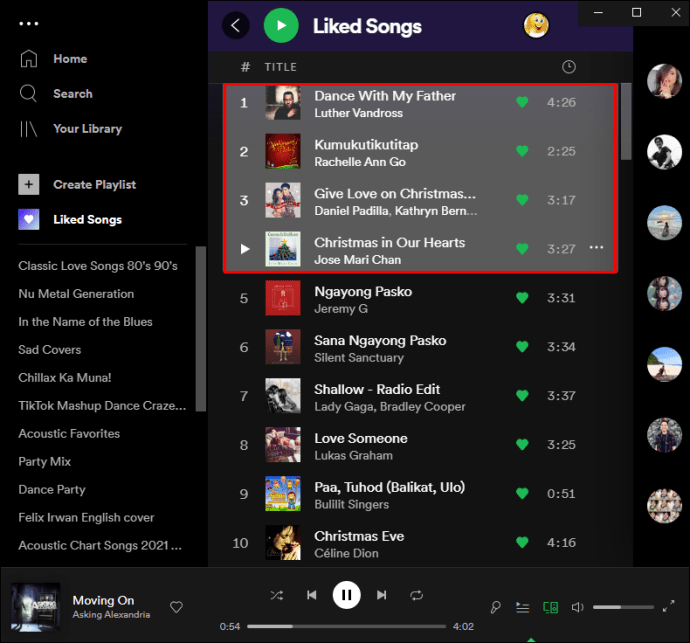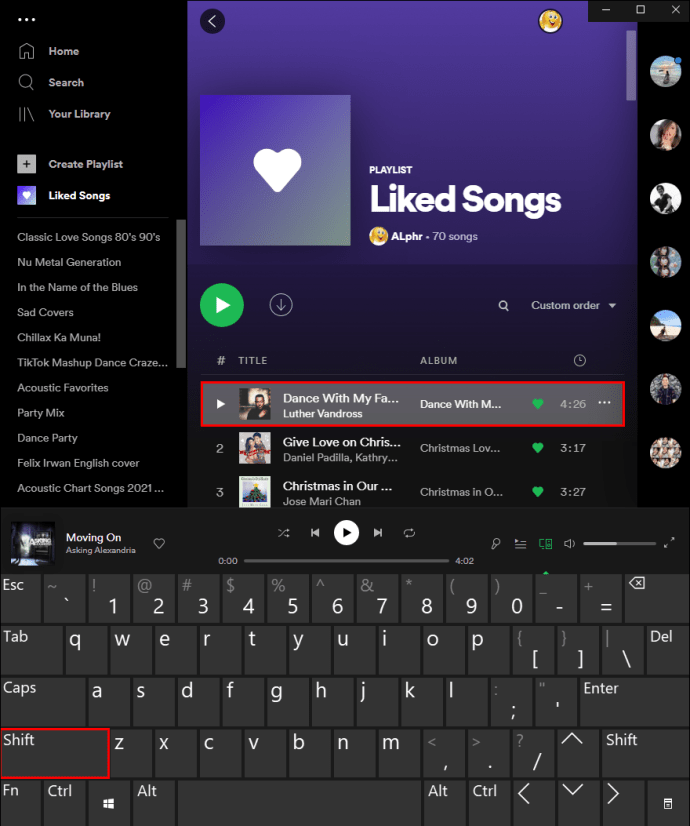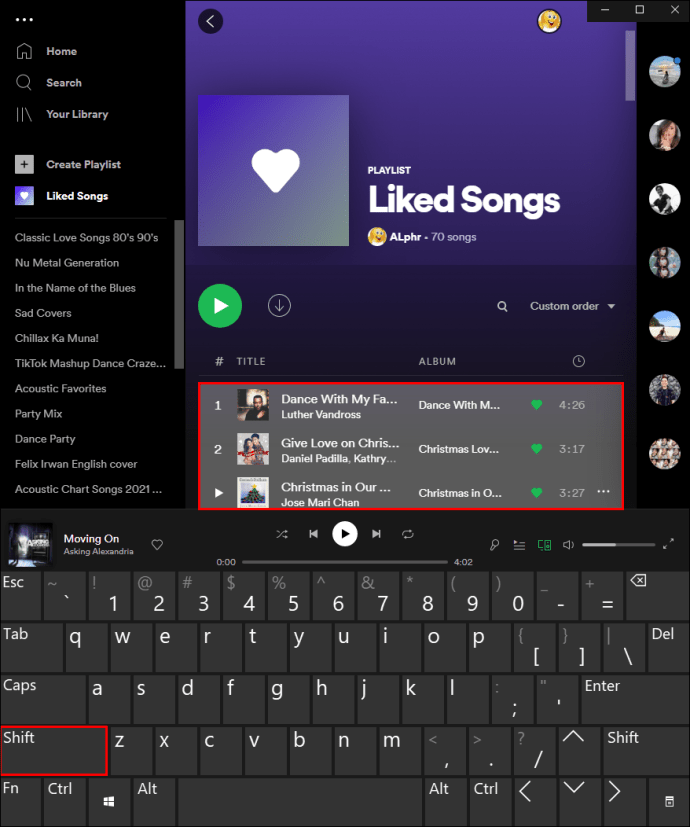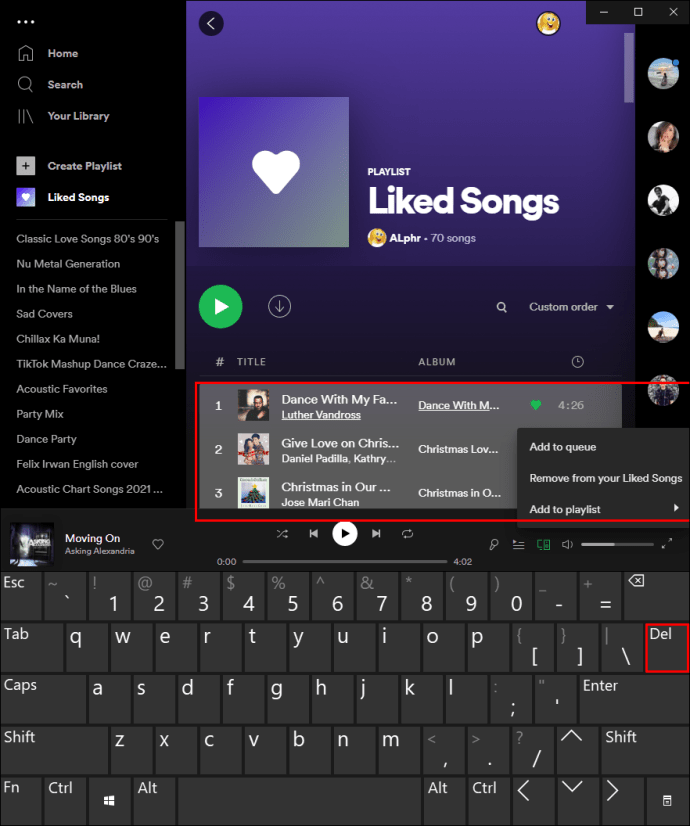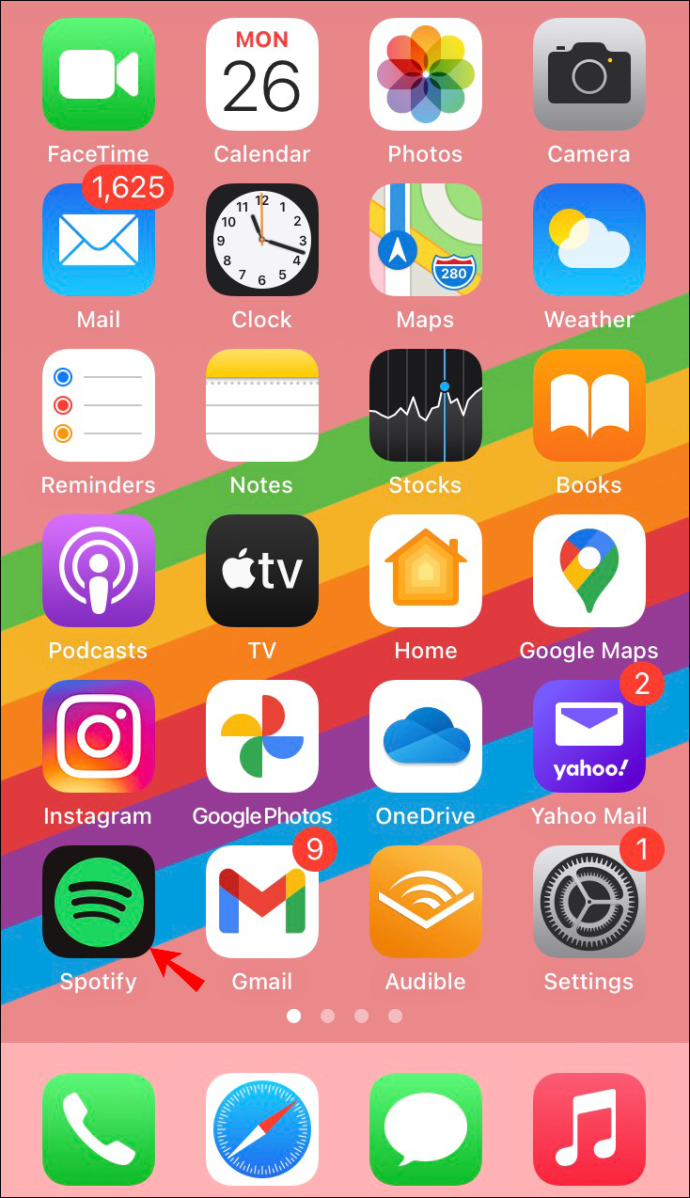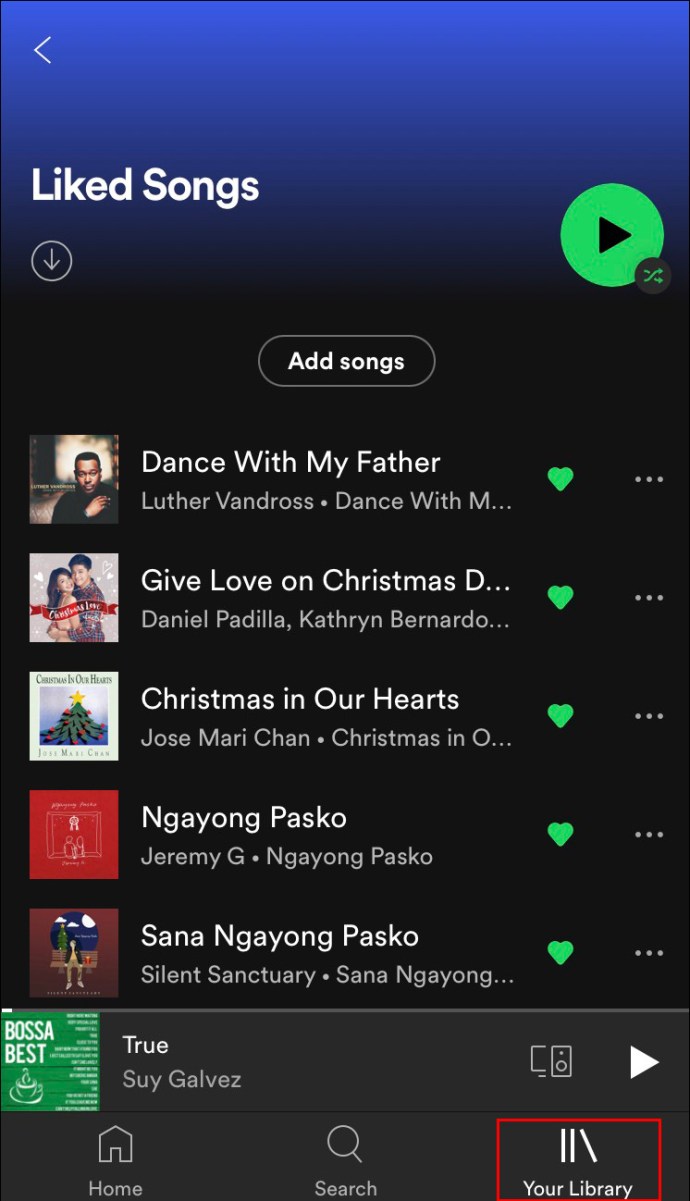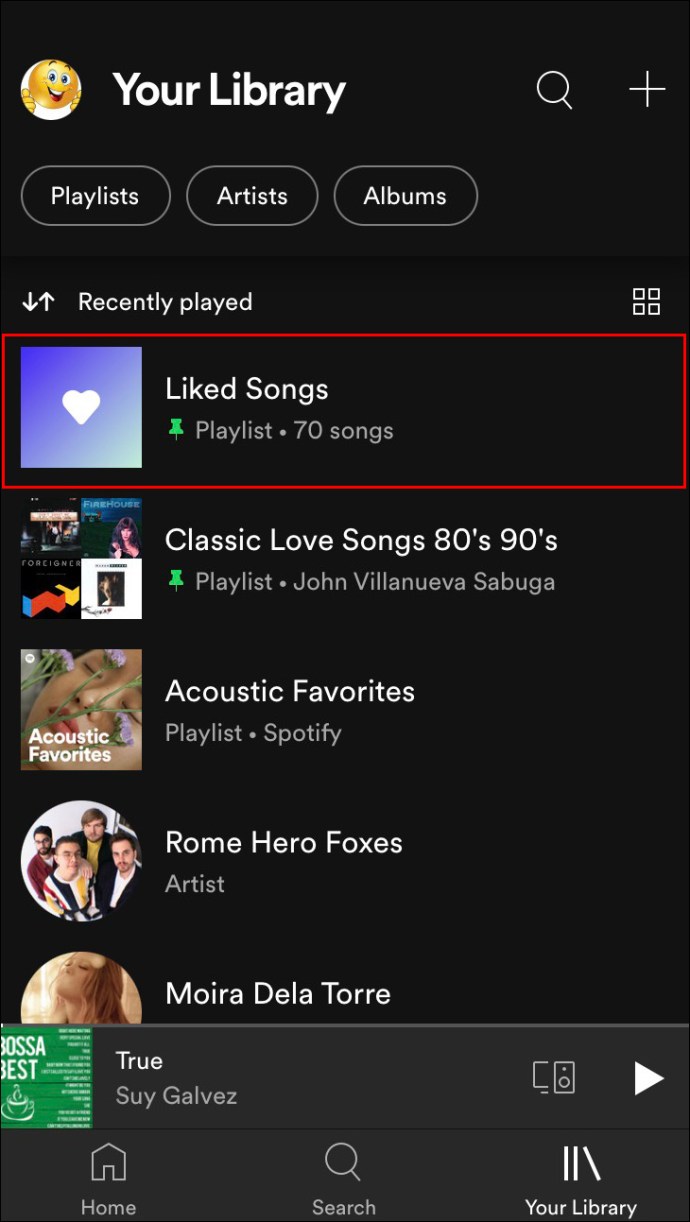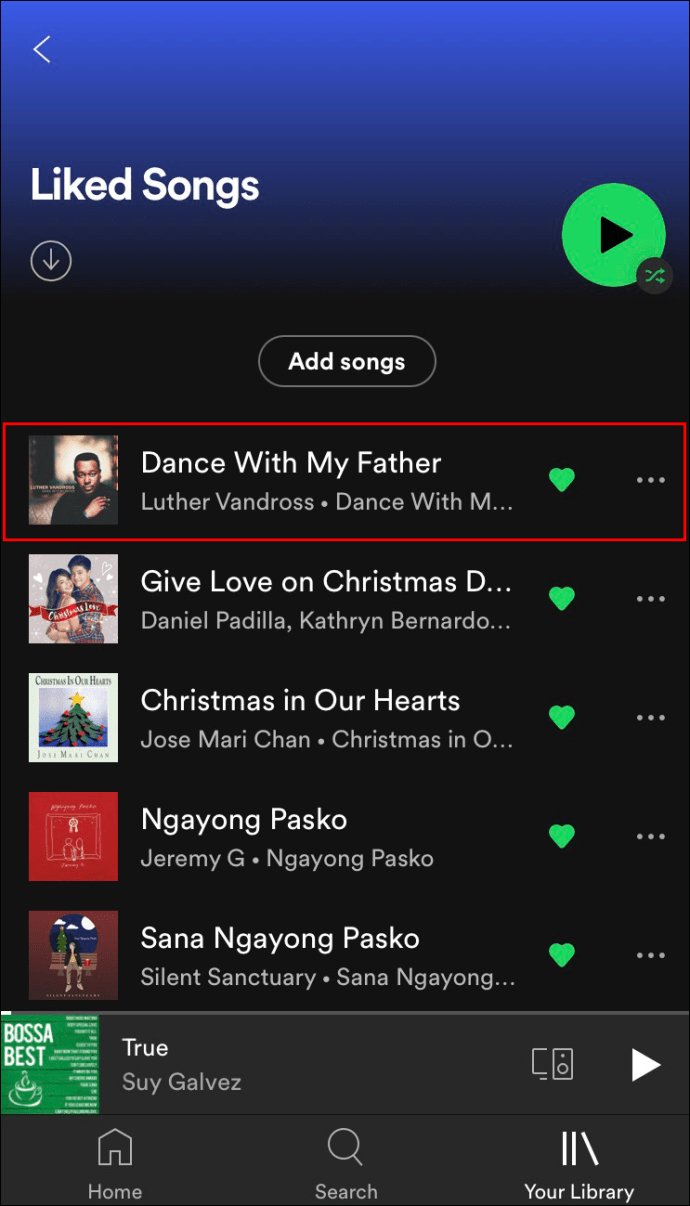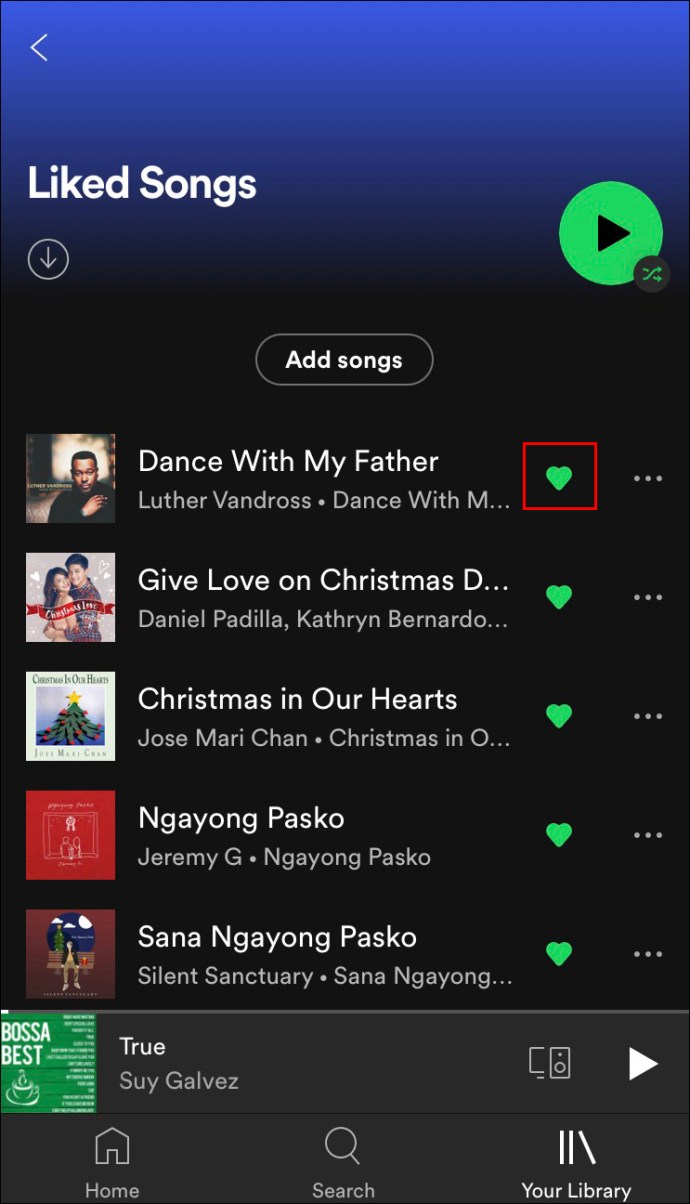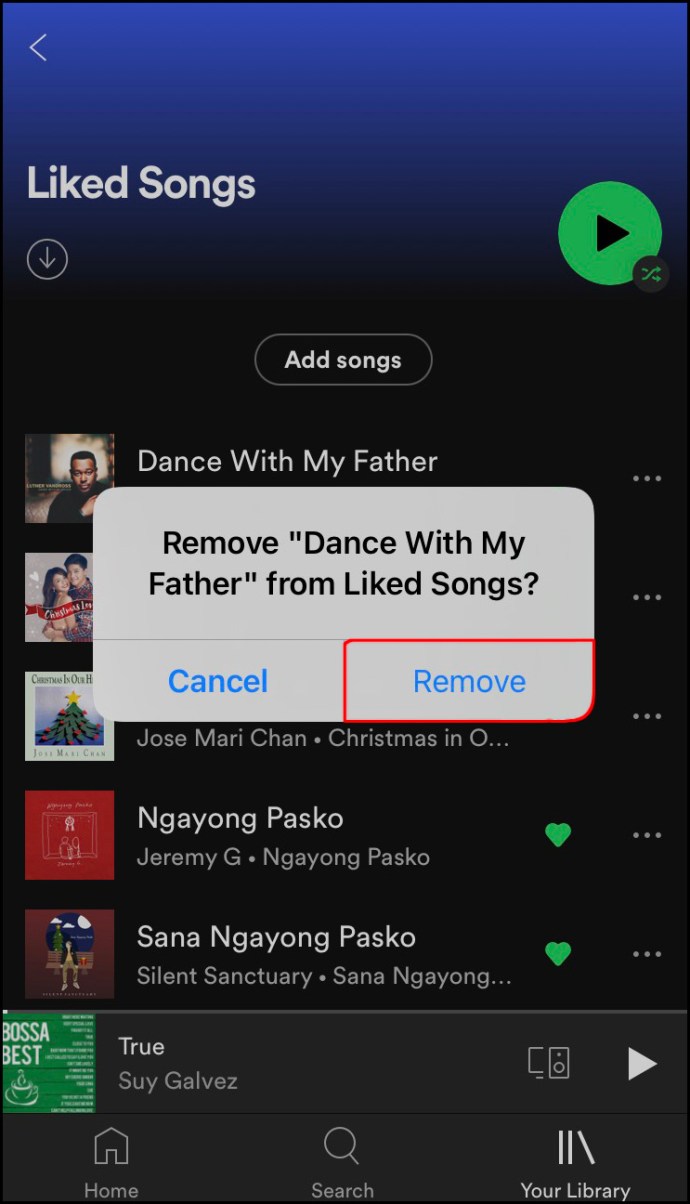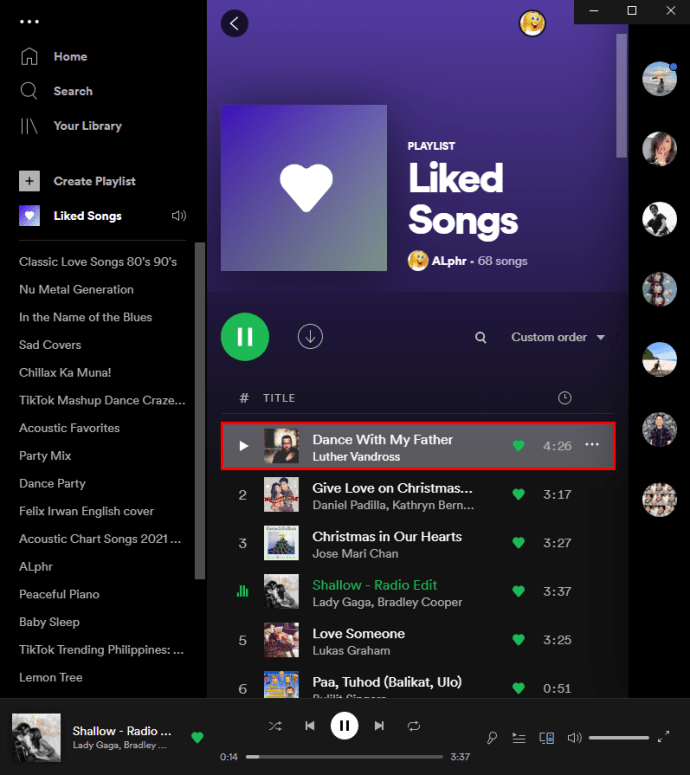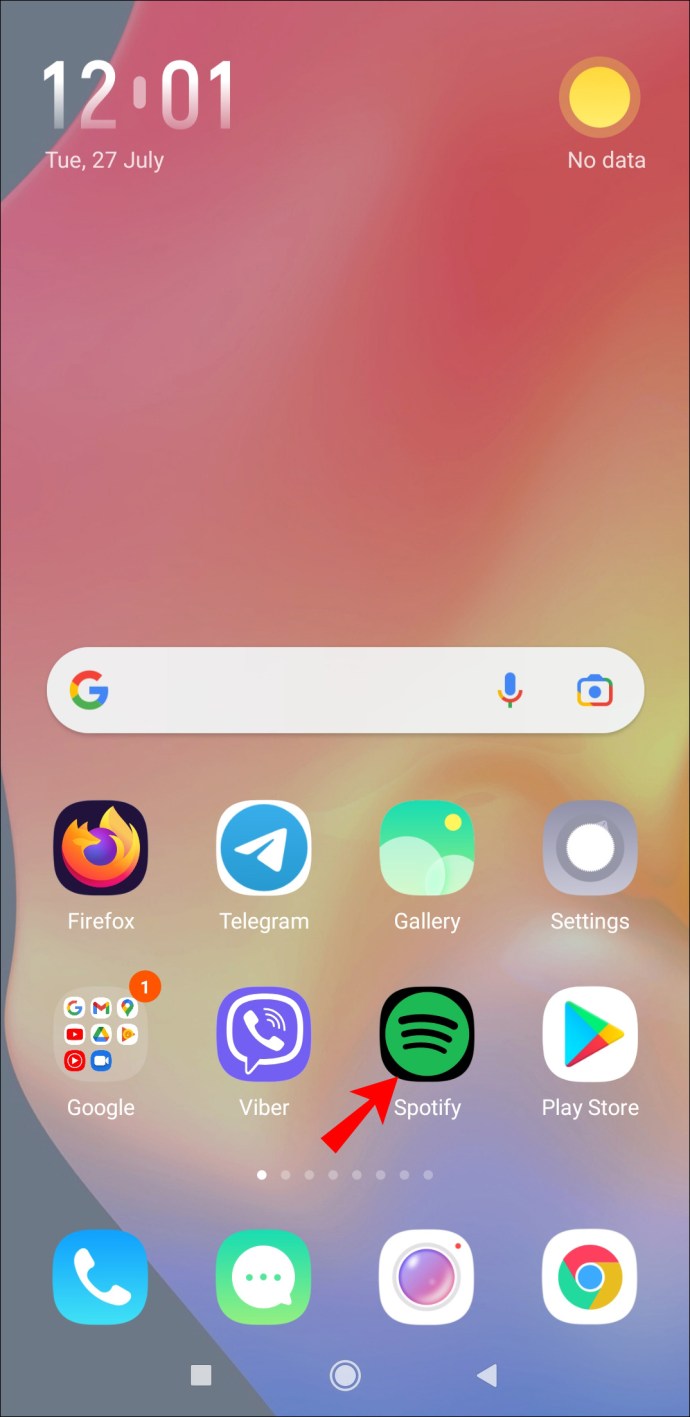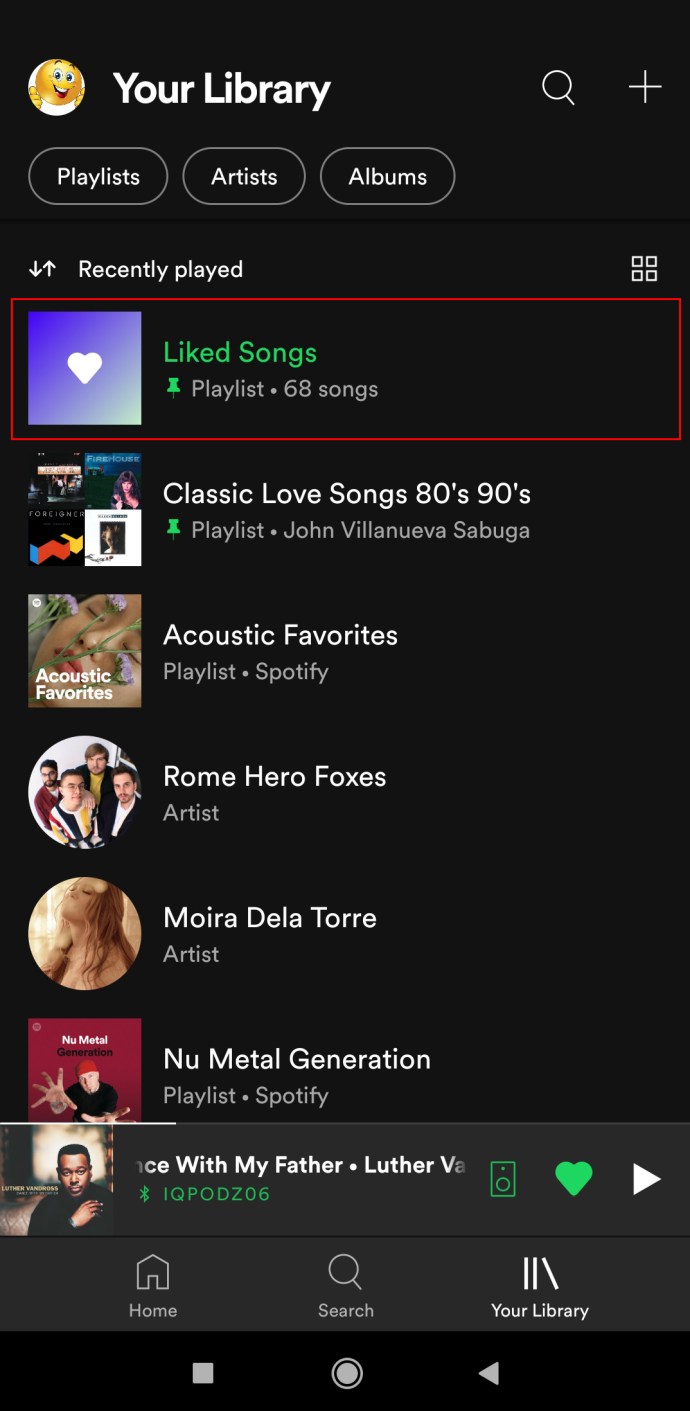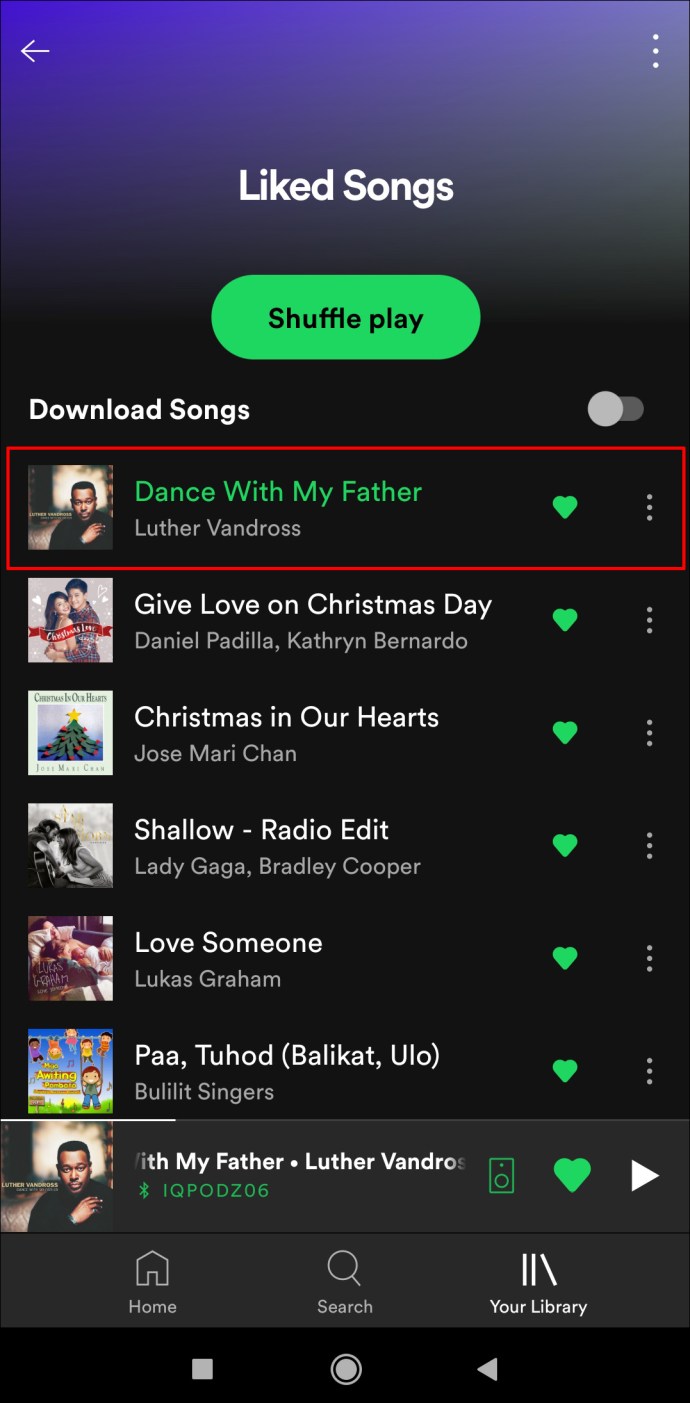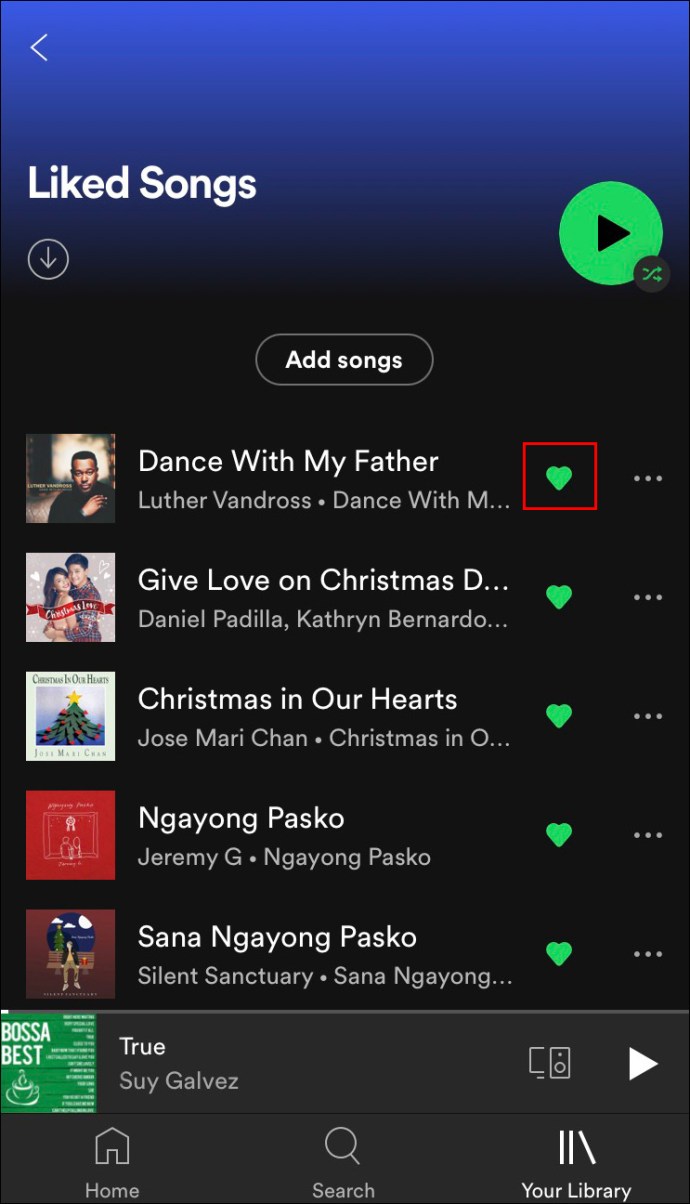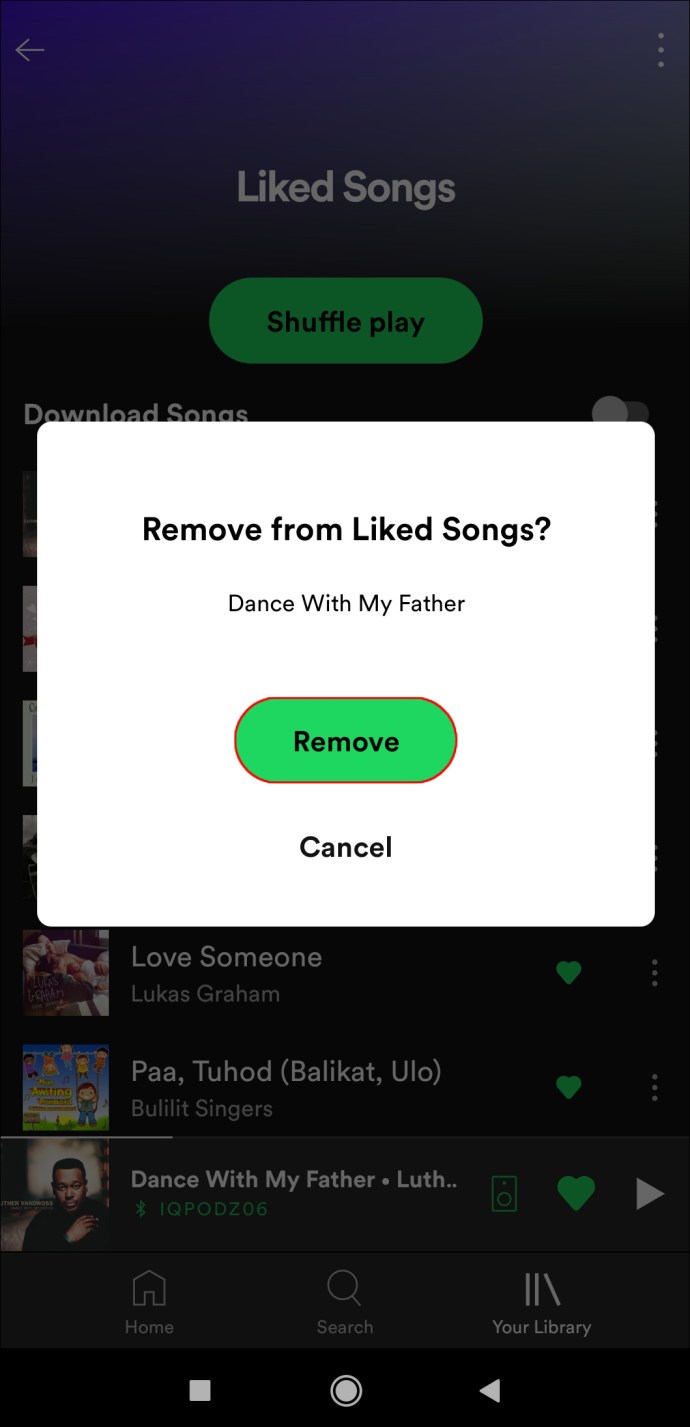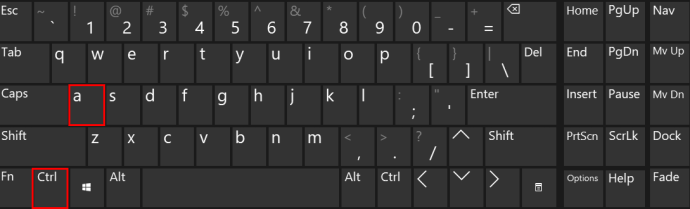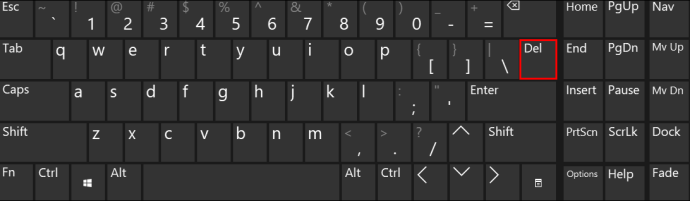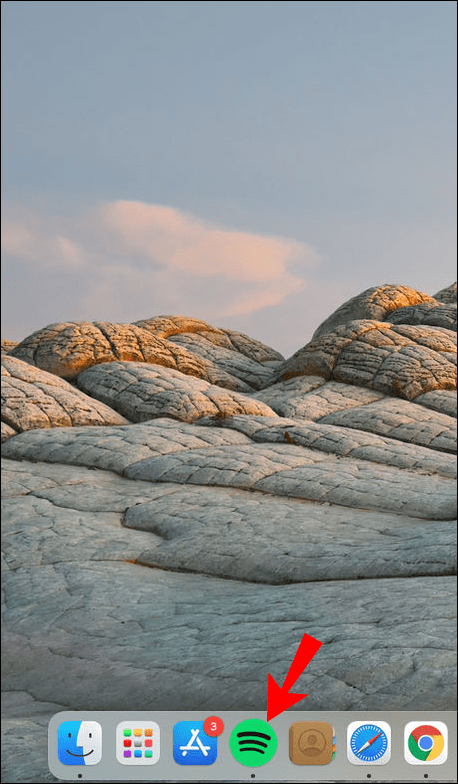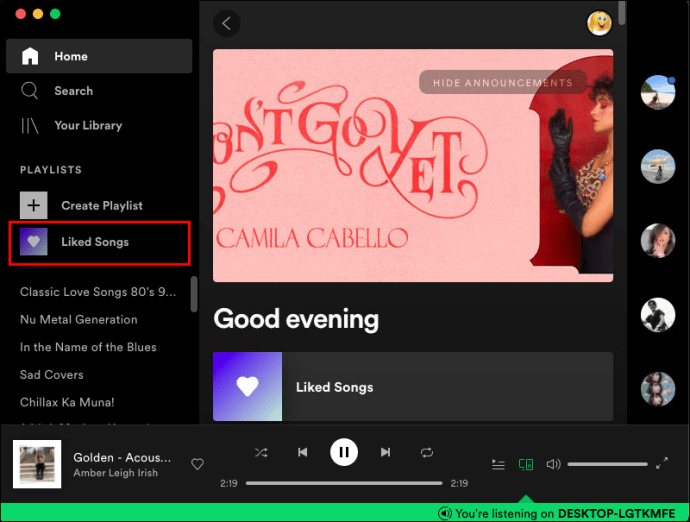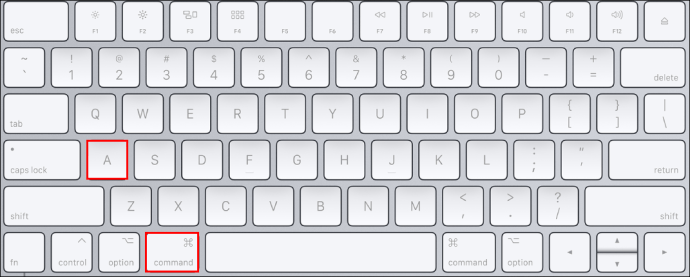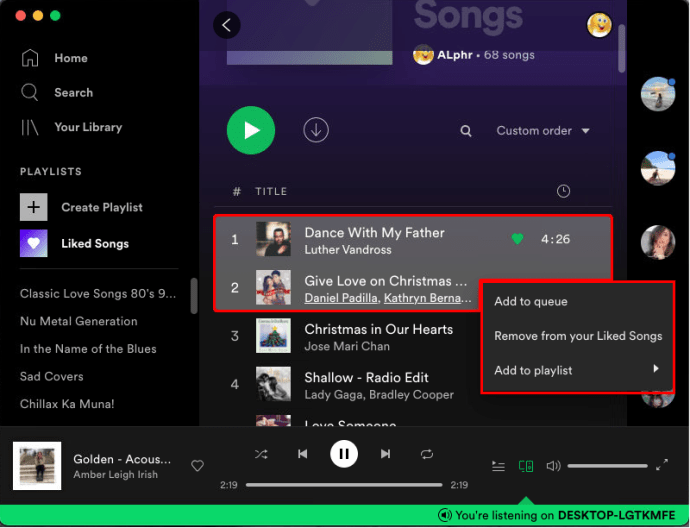אחד הדברים הגדולים ב-Spotify הוא שבלחיצה אחת, אתה יכול לעשות "אהבתי" לשיר כדי שיהיה קל לגשת אליו מאוחר יותר. ואם זה כבר לא המועדף עליך, אתה יכול למחוק אותו בקלות. אבל מה לגבי כאשר בתיקיית "Likeed Songs" שלך מכילה, נניח, יותר מ-500 שירים? הסרת שיר אחד בכל פעם עשויה לקחת לך שעות. למרבה המזל, יש דרך מהירה אחת שתוכל למחוק את כל השירים שאהבת בבת אחת ולחסוך לעצמך שעות של הקשה.

במדריך זה, נעבור את התהליך של מחיקת מספר שירים שאוהבים ב-Spotify. אנו גם נראה לך כיצד למחוק שיר אחד שאוהב, כמו גם רשימת השמעה שלמה ב-Spotify.
כיצד למחוק את כל השירים שאוהבים בספוטיפיי באייפון
כל שיר שאי פעם אהבת ב-Spotify מאוחסן אוטומטית בתיקיית "לייק לייק" בספרייה שלך. מכיוון שאין הגבלה לכמה שירים אתה יכול לאהוב, תיקייה זו יכולה להכיל אלפי שירים. אמנם ישנה אפשרות למחוק את כל רשימות ההשמעה שלך ב-Spotify, אך לא ניתן למחוק את התיקיה "Liked Songs". גם אם תמחק כל שיר בודד, התיקיה תהיה ריקה, אבל היא עדיין תהיה שם.
לפעמים משתמשי Spotify רוצים להתחיל מחדש ולמחוק את כל השירים מרשימת ההשמעה שלהם "Liked Songs". יש רק דרך אחת שתוכל למחוק את כל השירים שאהבת ב-Spotify בבת אחת, והיא באמצעות אפליקציית שולחן העבודה של Spotify.
הנה מה שאתה צריך לעשות כדי למחוק את כל השירים שאהבת ב-Spotify ב-Windows:
- פתח את אפליקציית שולחן העבודה של Spotify במחשב שלך.

- עבור אל התיקיה "Likeed Songs" בסרגל הצד השמאלי.

- הקש על המקשים "Ctrl" ו- "A" בו-זמנית.
- לחץ לחיצה ימנית על השירים המודגשים ולחץ על "מחק" בתפריט הנפתח. אתה יכול גם פשוט ללחוץ על מקש "מחק" במקלדת שלך.
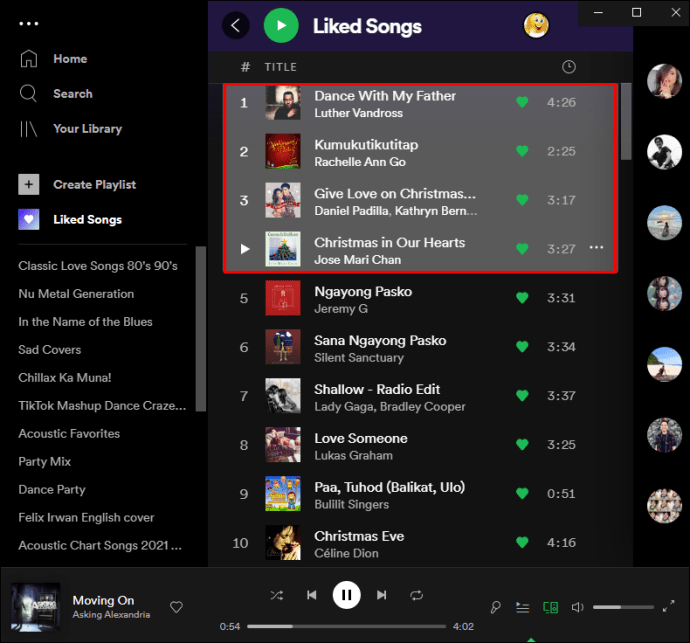
פעולה זו תמחק את כל השירים שאהבת בבת אחת. עכשיו אתה יכול ליצור רשימת השמעה חדשה לגמרי עם שירים חדשים שאוהבים. אמנם ניתן להשתמש בשיטה זו באפליקציית שולחן העבודה, אך אינך יכול לעשות זאת באפליקציית האינטרנט של Spotify.
ניתן ליישם שיטה זו גם למחיקת כל השירים שלך מרשימות השמעה אחרות, לא רק מהתיקייה "Liked Songs".
כיצד למחוק מספר שירים שאהבתי במחשב
יש דרך מהירה וקלה למחוק מספר שירים שאוהבים ב-Spotify. עם זאת, ניתן לעשות זאת רק באפליקציית שולחן העבודה. גם באפליקציה לנייד וגם באפליקציית האינטרנט, תצטרך להסיר שיר אחד בכל פעם. מחיקת מספר שירים שאוהבים ב-Spotify שונה עבור משתמשי Windows ו-Mac.
כדי למחוק מספר שירים שאוהבים ב-Spotify ב-Windows, בצע את השלבים הבאים:
- פתח את אפליקציית שולחן העבודה של Spotify במחשב שלך.

- נווט לכרטיסייה "שירים שאהבתי" בסרגל הצד השמאלי.

- לחץ על השיר שאהבתי הראשון שברצונך למחוק ולחץ על מקש "Shift" במקלדת שלך.
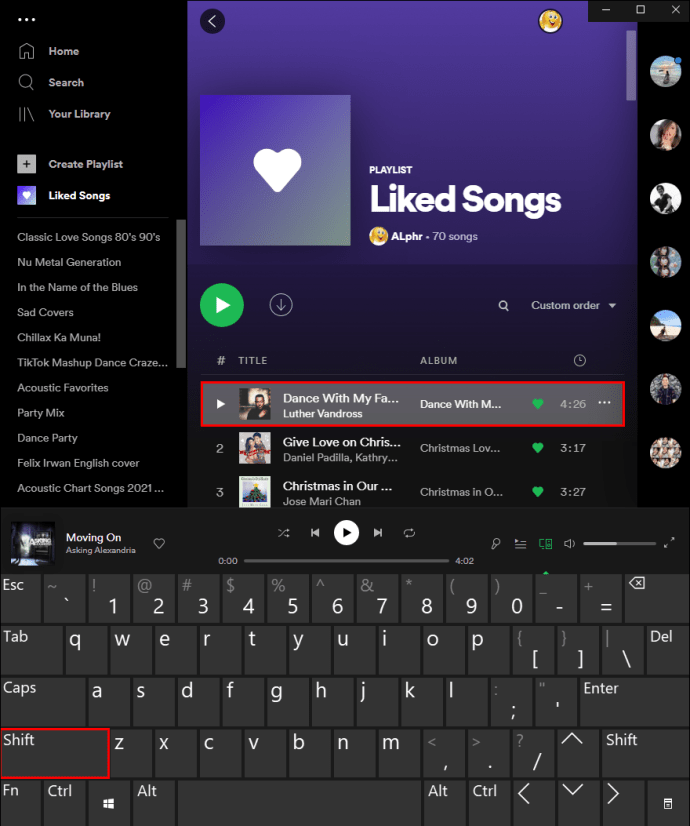
- בחר את כל השירים האהובים שברצונך למחוק תוך כדי לחיצה על מקש "Shift".
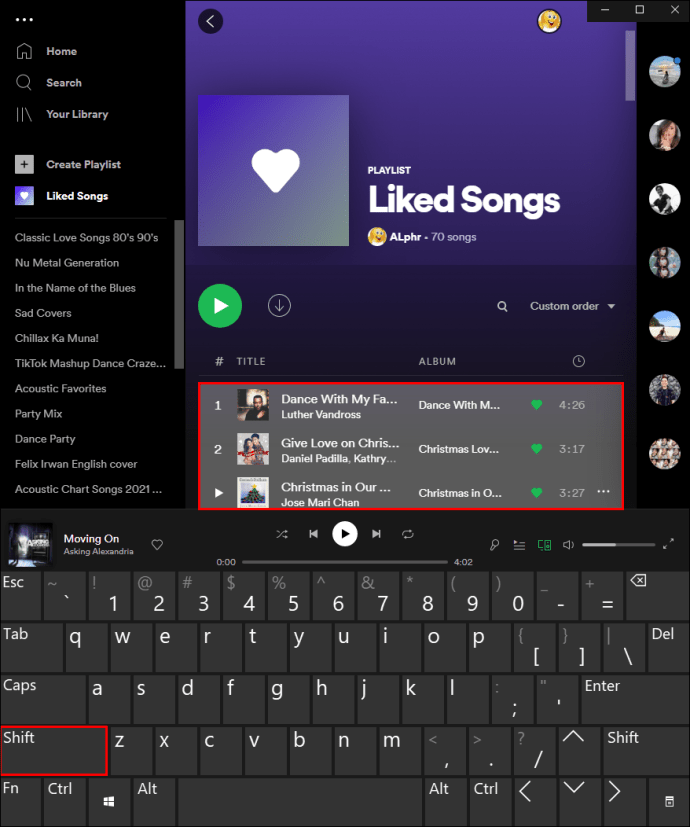
- לחץ לחיצה ימנית על השירים המודגשים.

- לחץ על מקש "מחק" במקלדת שלך.
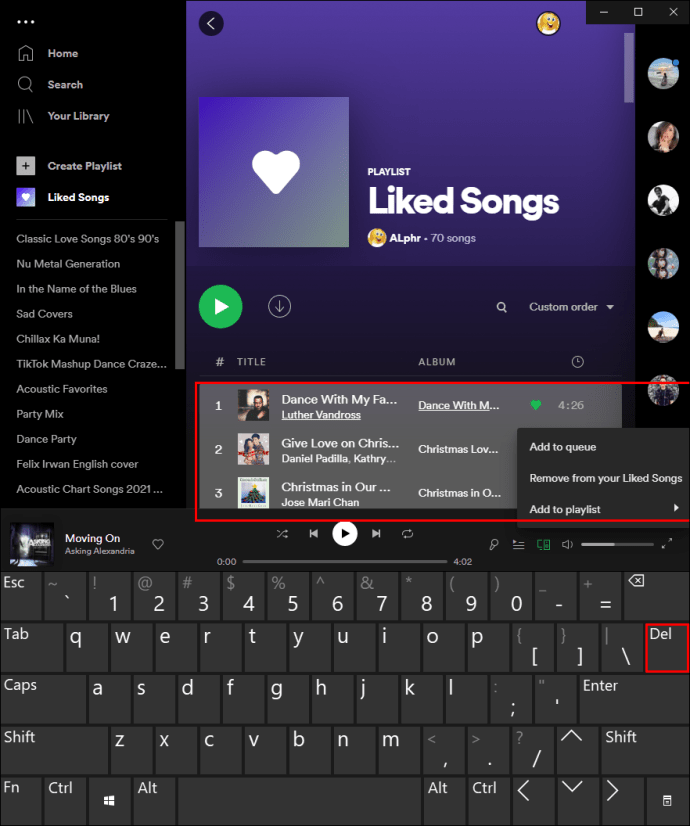
אם אתה משתמש מק, במקום ללחוץ על מקש "Shift", החזק את לחצן הפקודה לחוץ בזמן שאתה בוחר מספר שירים שאוהבים. לאחר מכן מחק אותם בדיוק כפי שהיית עושה עם כל קובץ אחר.
כיצד למחוק שיר אחד שאוהב
אמנם אינך יכול להשתמש באפליקציית Spotify לנייד כדי למחוק שירים מרובים או את כל השירים שאתה אוהב, אך אתה יכול להשתמש בו כדי למחוק שירים בודדים מהתיקייה "Liked Songs" שלך. אנו נראה לך כיצד לעשות זאת במכשיר iOS, Windows ומכשיר אנדרואיד.
ב-iOS
כדי למחוק שיר אחד שאוהב ב-Spotify במכשיר ה-iOS שלך, בצע את השלבים הבאים:
- פתח את Spotify במכשיר ה-iOS שלך.
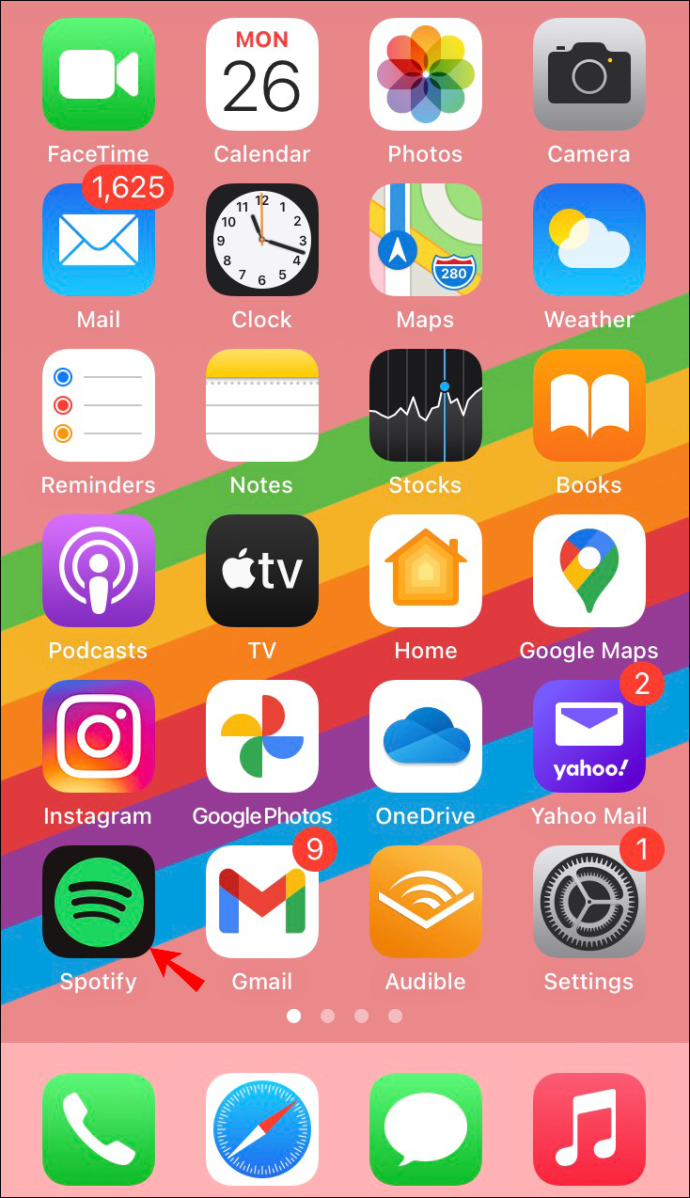
- הקש על "הספרייה שלך" בפינה השמאלית התחתונה של האפליקציה.
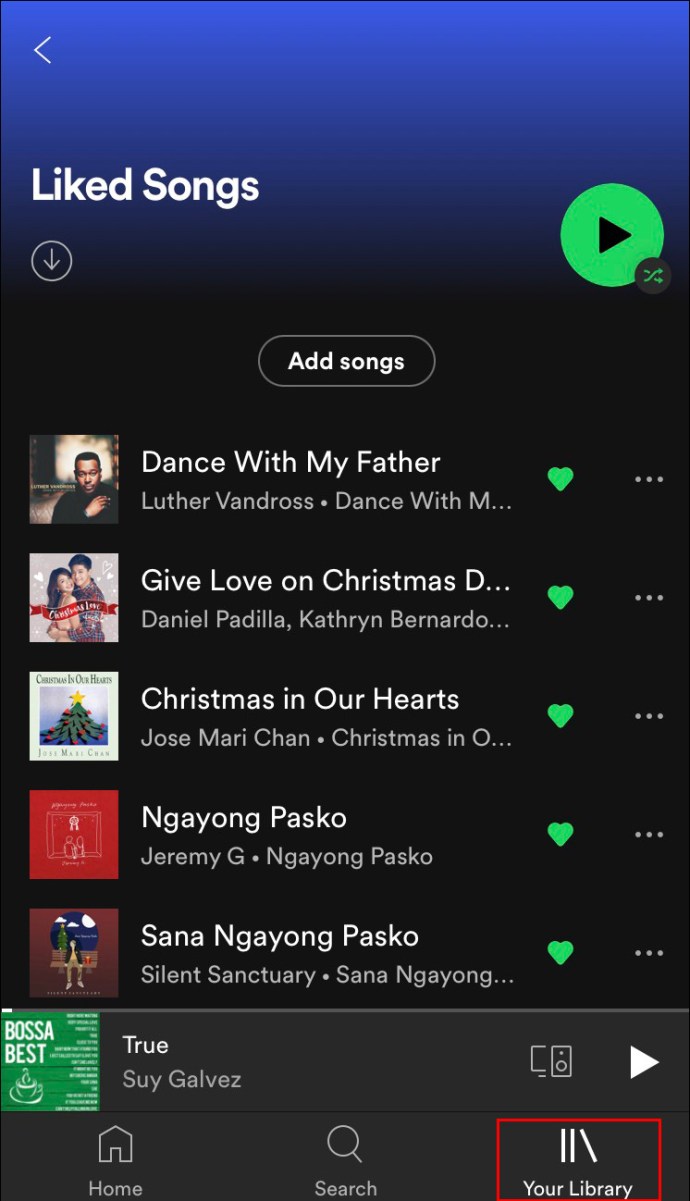
- המשך לתיקיית "לייק שירים" בראש הרשימה.
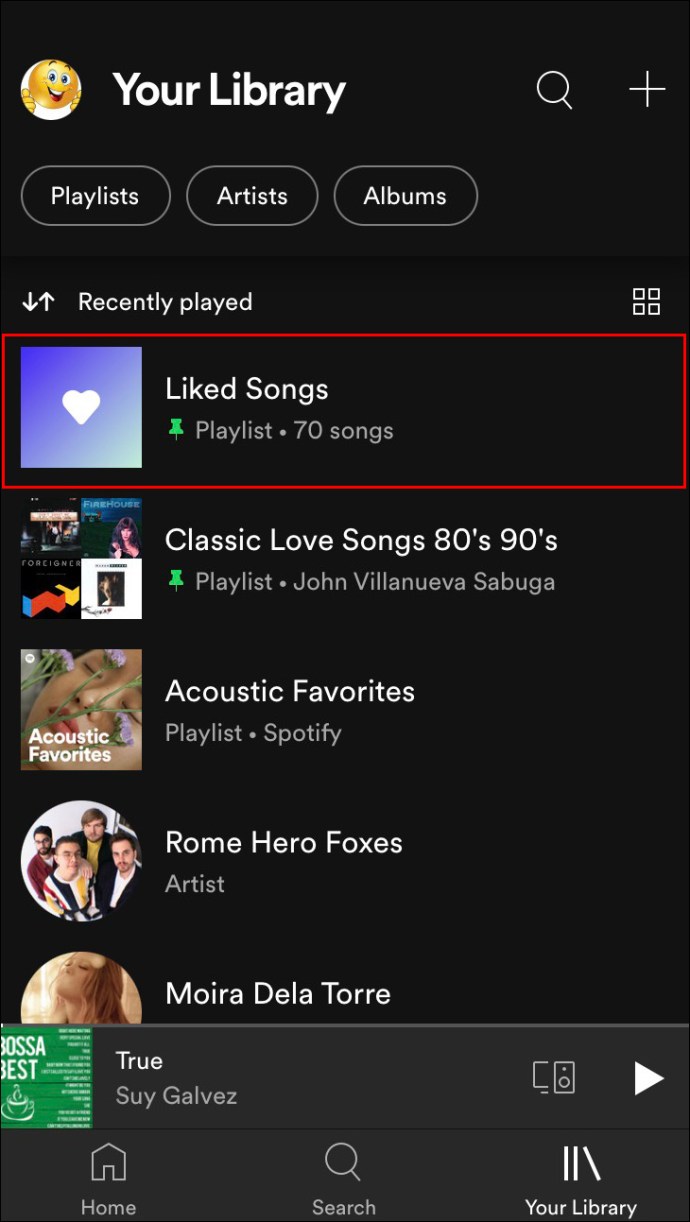
- מצא את השיר שאהבתי שברצונך למחוק.
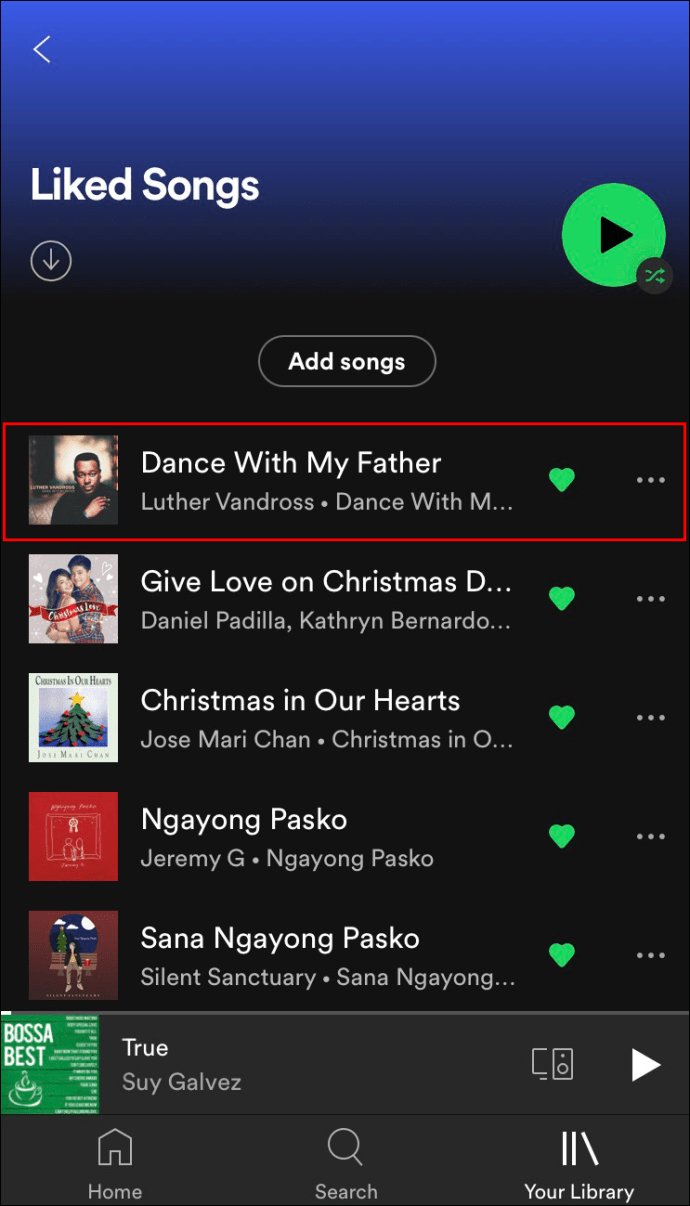
- הקש על הלב הירוק ליד שם השיר.
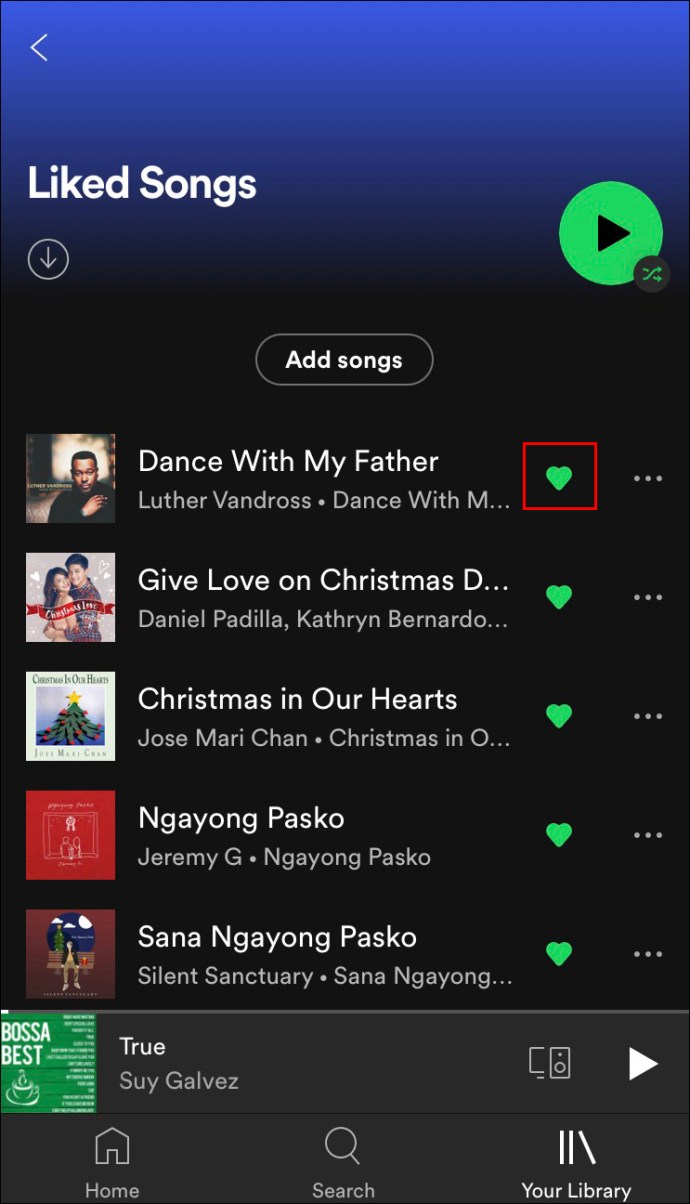
- בחר "הסר" בהודעה הקופצת.
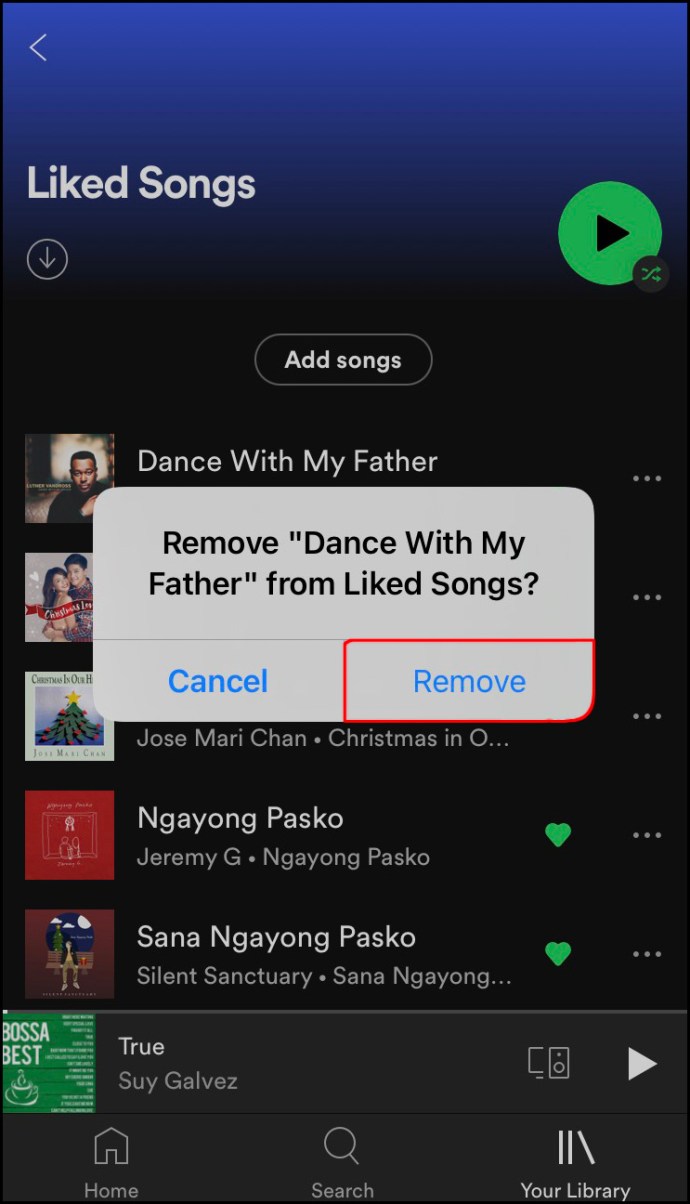
דרך נוספת לעשות זאת היא להקיש על שלוש הנקודות בצד ימין של השיר. הקש על הלב הירוק בחלק העליון של התפריט. פעולה זו תסיר את השיר באופן אוטומטי מרשימת ההשמעה שלך "Likeed Songs".
בווינדוס
התהליך של הסרת שיר אחד שאוהב ב-Spotify ב-Windows הוא פשוט למדי. הנה איך זה נעשה:
- הפעל את אפליקציית שולחן העבודה של Spotify במכשיר Windows שלך.

- נווט אל רשימת ההשמעה "שירים שאהבתי" בסרגל הצד השמאלי.

- אתר את השיר שברצונך להסיר מרשימת השמעה זו.
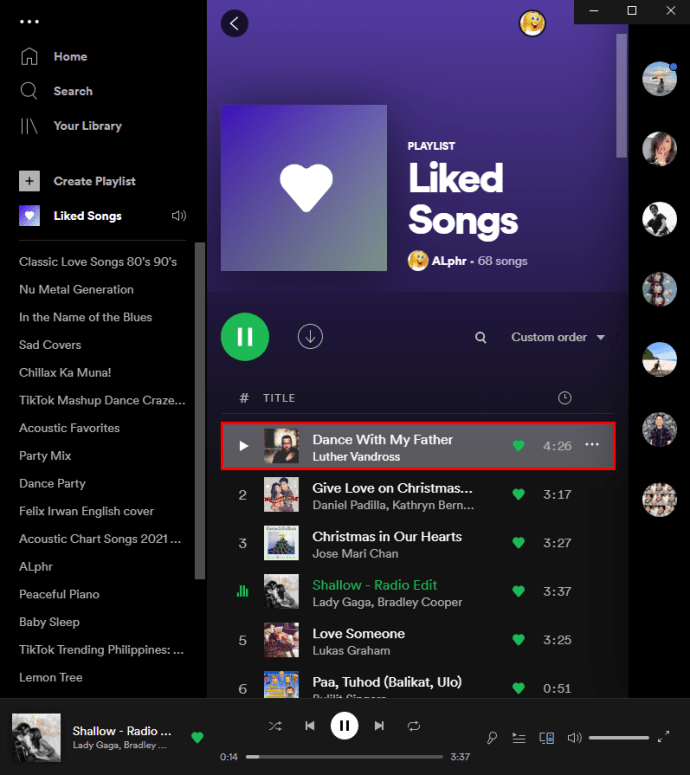
- לחץ לחיצה ימנית על השיר ובחר באפשרות "הסר מהשירים שאהבתי".

אתה יכול גם פשוט ללחוץ על הלב בצד ימין של השיר. אתה יכול גם להשתמש בשיטה זו עבור אפליקציית האינטרנט. כל מה שאתה צריך לעשות הוא להיכנס לחשבון שלך ולבצע את השלבים הזהים.
דְמוּי אָדָם
כדי למחוק שיר אחד שאוהב ב-Spotify במכשיר האנדרואיד שלך, בצע את השלבים הבאים:
- פתח את Spotify במכשיר האנדרואיד שלך.
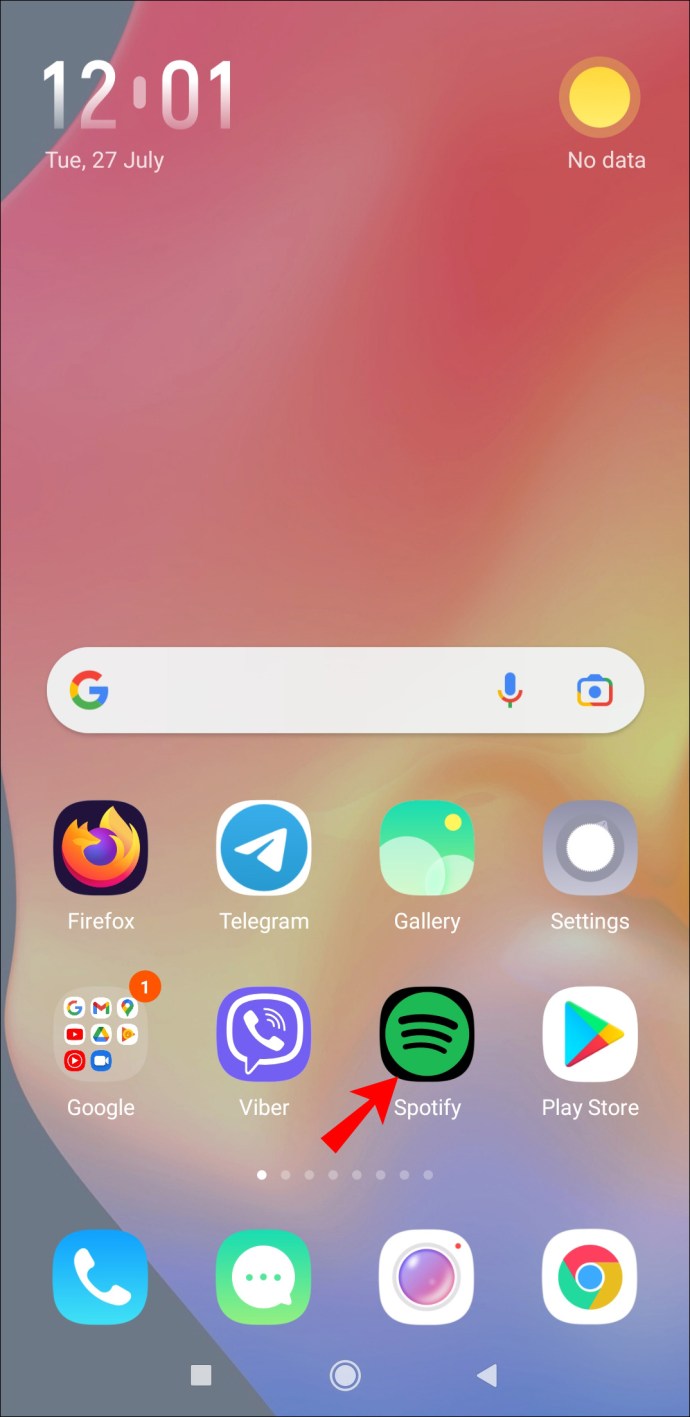
- עבור אל "הספרייה שלך" בפינה השמאלית התחתונה של המסך.

- המשך ל"שירים שאהבתי".
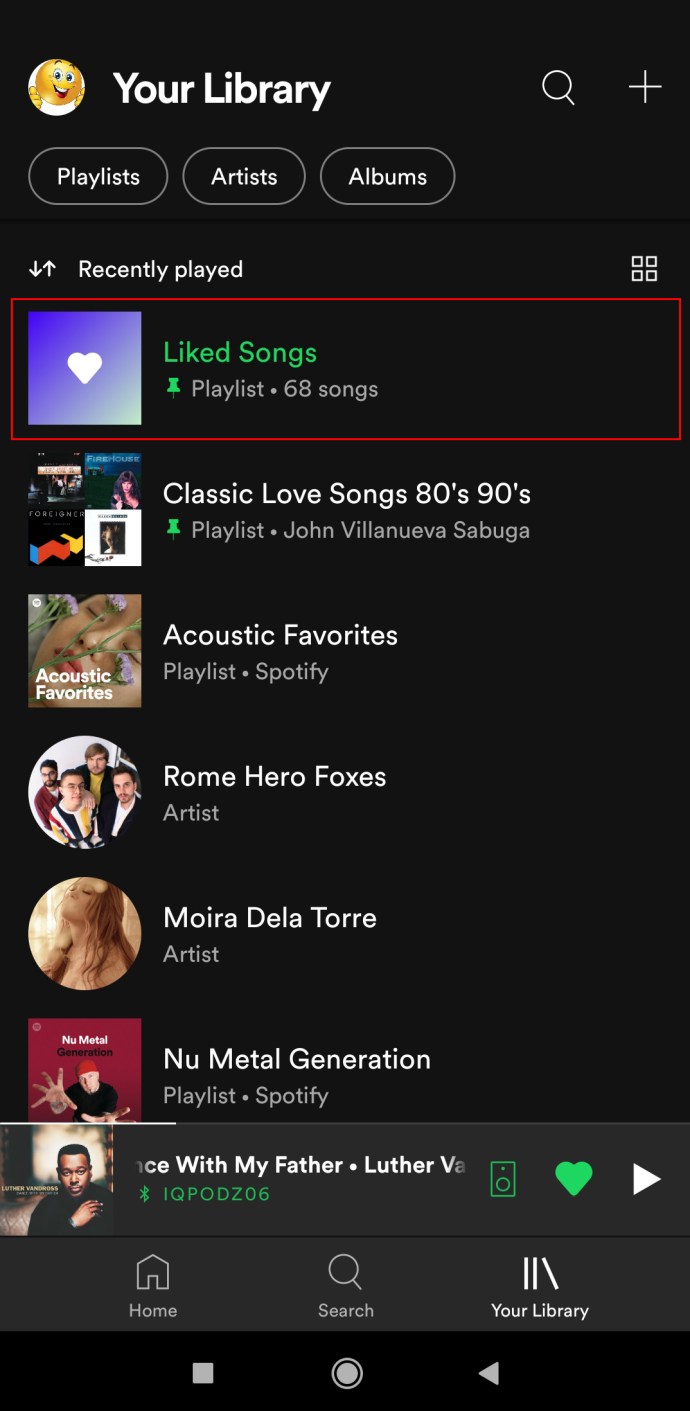
- אתר את השיר שברצונך להסיר מרשימת השמעה זו.
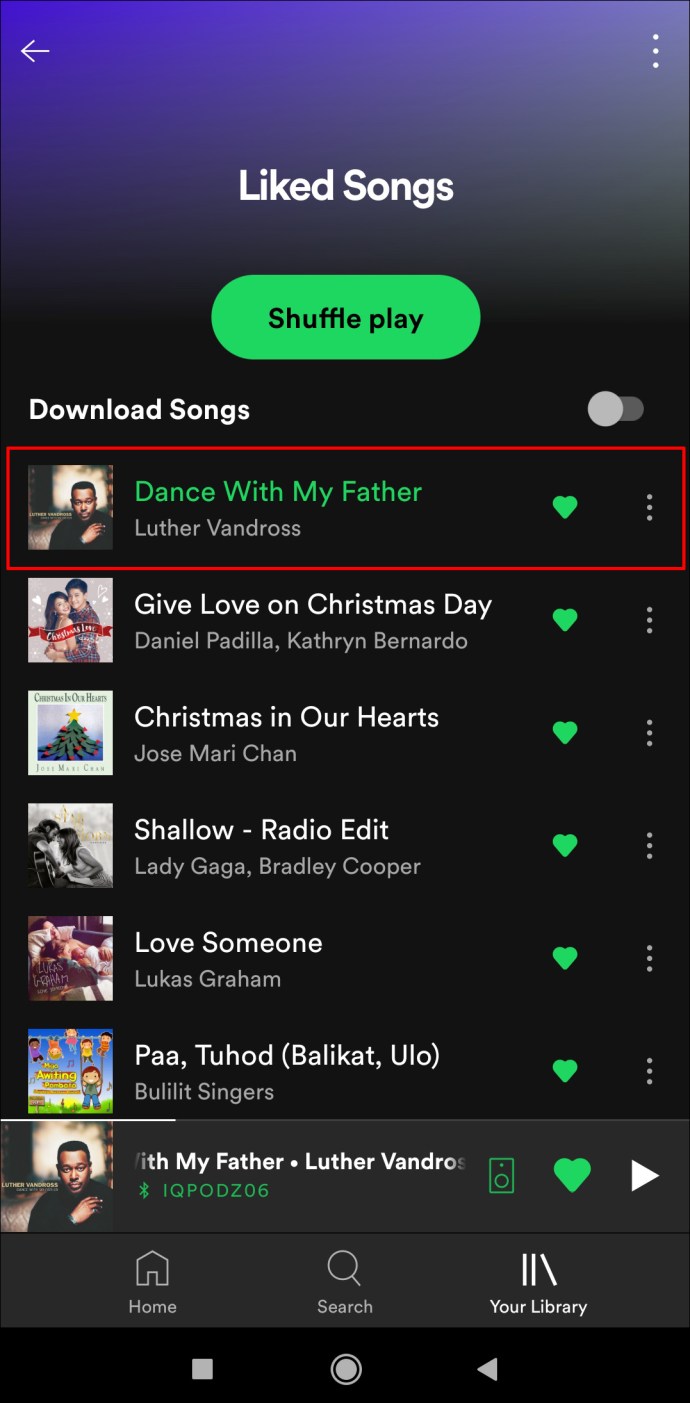
- הקש על הלב הירוק בצד ימין של שם השיר.
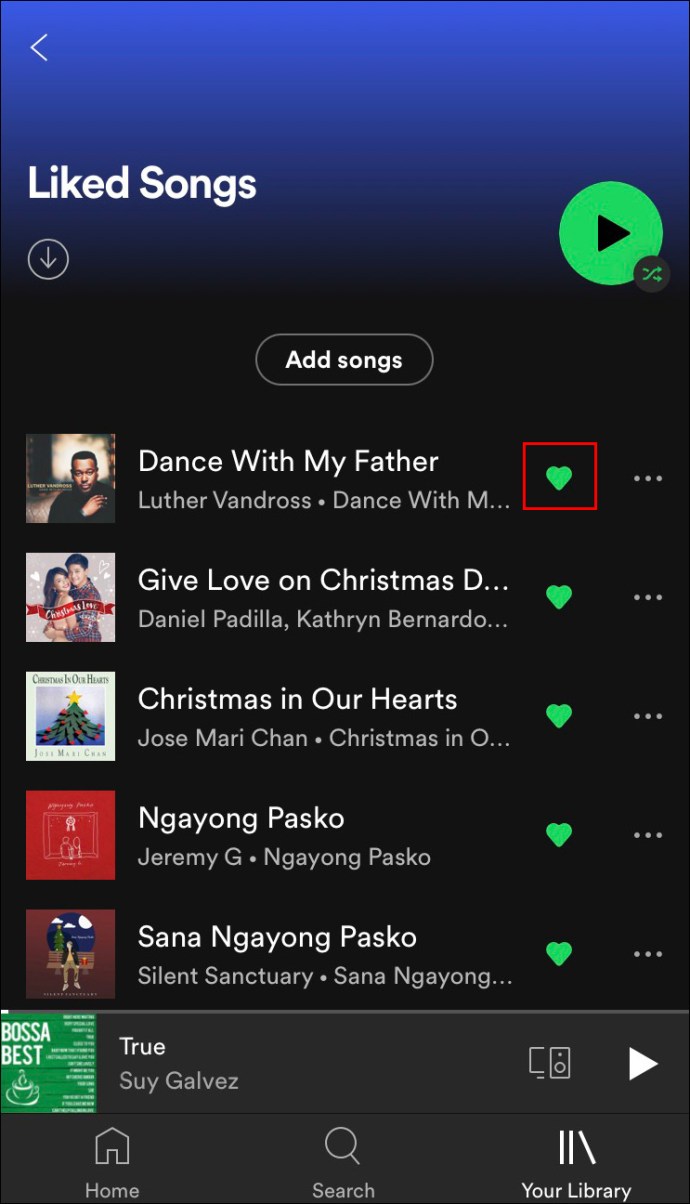
- אשר שברצונך למחוק אותו על ידי הקשה על "הסר".
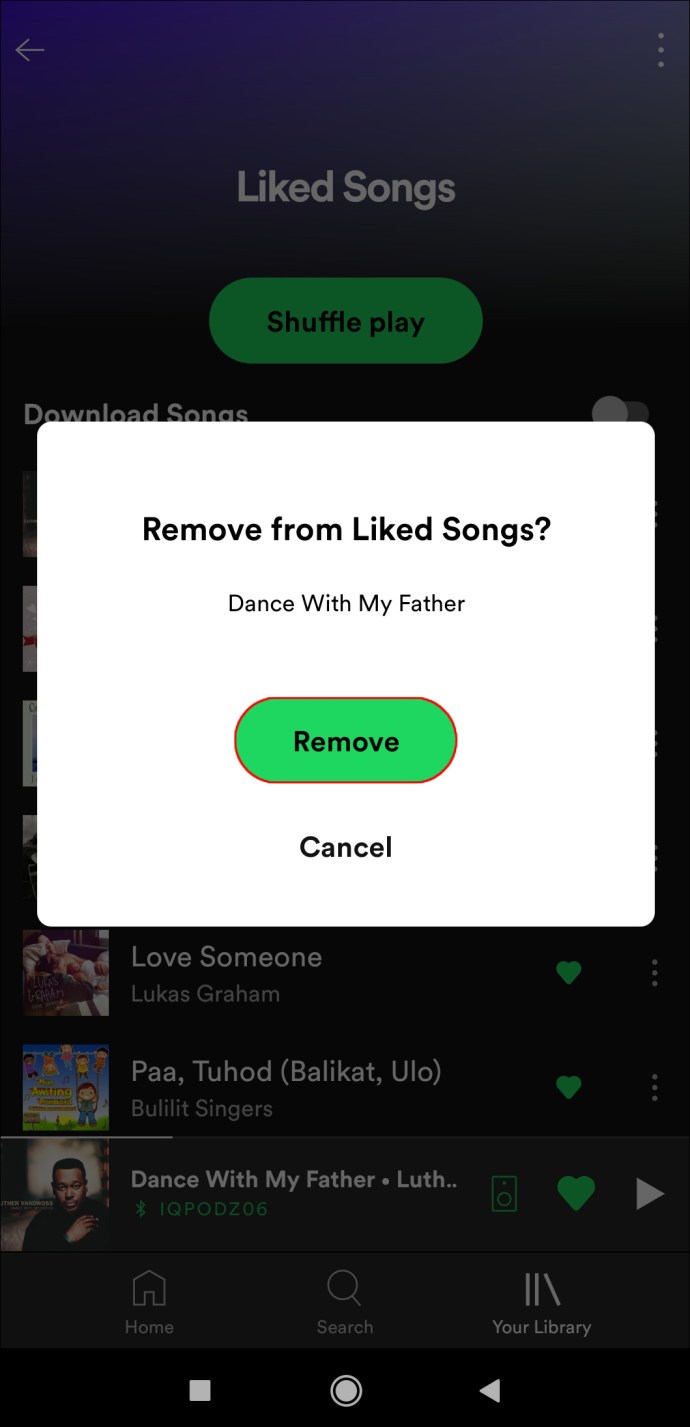
זה כל מה שיש בזה. השיר יימחק מרשימת ההשמעה שלך ברגע.
כיצד למחוק את כל השירים שאוהבים ב-Spotify באנדרואיד
כפי שהוזכר לעיל, לא ניתן למחוק את כל השירים שאהבת בבת אחת באפליקציית Spotify לנייד. זה חל גם על מכשירי iOS וגם אנדרואיד. אם ברצונך לנקות את כל רשימת ההשמעה של "שירי אהבתי", יש לך שתי אפשרויות.
האפשרות הראשונה היא למחוק שיר אחד שאוהב בכל פעם, מה שעלול להיות מאוד מייגע וגוזל זמן. האפשרות השנייה היא להשתמש באפליקציית שולחן העבודה של Spotify כדי למחוק את כל השירים שאהבתם. אם אתה מעוניין באפשרות השנייה, תוכל למצוא את המדריך המפורט בסעיף הקודם.
כיצד למחוק שירים שאוהבים ב-Spotify ממחשב Windows או Mac
התהליך של מחיקת כל השירים שאהבת בבת אחת ב-Spotify אינו זהה גם ב-Windows וגם ב-Mac. כדי למחוק את כל השירים שאהבת ב-Spotify ב-Windows, בצע את השלבים הבאים:
- פתח את אפליקציית שולחן העבודה של Spotify ב-Windows שלך.

- עבור אל רשימת ההשמעה "Likeed Songs" בסרגל הצד השמאלי.

- לחץ על "Ctrl" ו- "A" יחד במקלדת שלך.
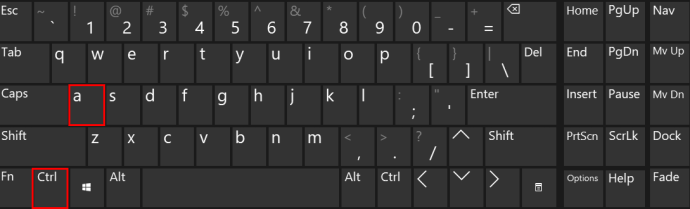
- לחץ על כפתור "מחק" במקלדת שלך.
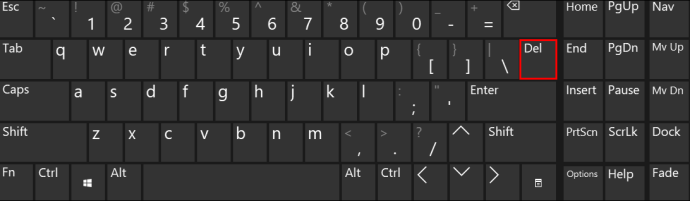
כך תוכלו למחוק את כל השירים שאהבתם ב-Spotify ב-Mac:
- הפעל את אפליקציית שולחן העבודה.
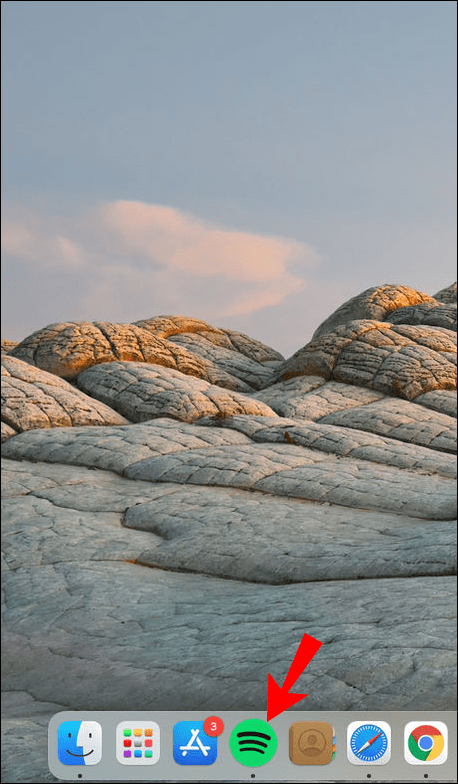
- לחץ על "לייק שירים" בצד שמאל של המסך.
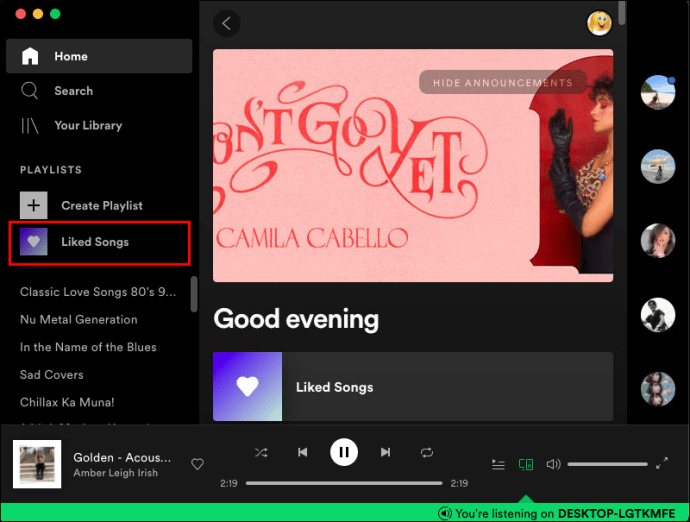
- הקש על מקשי "Cmd" ו- "A" בו-זמנית במקלדת שלך.
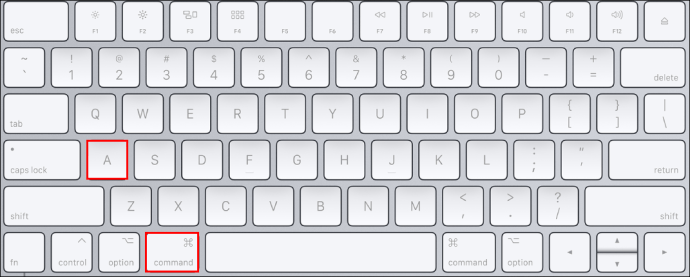
- לחץ לחיצה ימנית על השירים המודגשים.
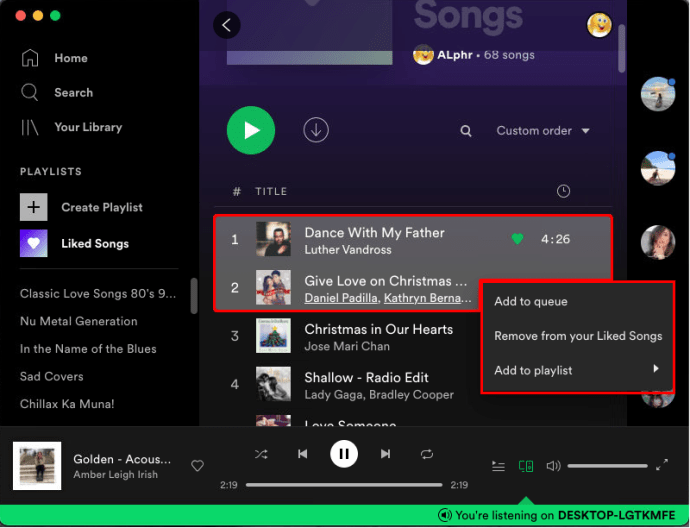
- בחר "מחק" מהתפריט הנפתח.
הסר את כל השירים הלא רצויים ב-Spotify
למרות שמחיקת שיר אחד שאוהב מספוטיפיי היא חתיכת עוגה, מחיקת כולם בבת אחת יכולה להוות אתגר אמיתי. במקום למחוק כל שיר שאוהב באופן ידני, השתמש בשיטת אפליקציית שולחן העבודה, ותסיים ברגע. לאחר שהסרת את כל השירים שכבר אינך מאזין להם, תוכל ליצור רשימת השמעה חדשה לגמרי.
האם אי פעם מחקתם את כל השירים שאהבתם בספוטיפיי בעבר? האם השתמשת באותה שיטה המוסברת במדריך זה? ספר לנו בקטע ההערות למטה.